Μετατρέψτε, επεξεργαστείτε και συμπιέστε βίντεο/ήχους σε 1000+ μορφές με υψηλή ποιότητα.
Πώς να στείλετε μεγάλα αρχεία; 5 μυστικά για υπολογιστές και κινητά
Η αποστολή μεγάλων αρχείων, από εικόνες και βίντεο υψηλής ανάλυσης έως τεράστια έγγραφα, είναι μια κοινή ανάγκη σήμερα. Ωστόσο, είναι απογοητευτικό το γεγονός ότι δεν μπορείτε να τα μοιραστείτε μέσω email λόγω ορίων μεγέθους. Πώς να στείλετε μεγάλα αρχεία, σε αυτήν την περίπτωση; Αυτό το άρθρο παρέχει πέντε πρακτικούς τρόπους για την απρόσκοπτη αποστολή μεγάλων αρχείων σε διάφορες συσκευές, συμπεριλαμβανομένων των Windows, Mac, iPhone και Android. Ανακαλύψτε τώρα πώς να στέλνετε μεγάλα αρχεία χωρίς περιορισμούς μεγέθους αρχείων και να τα μοιράζεστε όλα σε όλες τις πλατφόρμες!
Λίστα οδηγών
Ο καλύτερος τρόπος για να στείλετε μεγάλα αρχεία σε όλες τις πλατφόρμες με συμπίεση Χρησιμοποιήστε το Google Drive για την αποστολή μεγάλων αρχείων σε Windows και Mac Πώς να χρησιμοποιήσετε το WeTransfer για την αποστολή μεγάλων αρχείων από υπολογιστή Κοινή χρήση μεγάλων αρχείων από τηλέφωνο Android μέσω του συνδέσμου Google Photos Ο πιο γρήγορος τρόπος για να στείλετε μεγάλα αρχεία στο iPhone μέσω AirDropΟ καλύτερος τρόπος για να στείλετε μεγάλα αρχεία σε όλες τις πλατφόρμες με συμπίεση
Η αποστολή μεγάλων αρχείων σε πλατφόρμες μπορεί να αποτελέσει πρόκληση για οποιονδήποτε, καθώς δεν είναι ασφαλείς από περιορισμούς μεγέθους και αργή ταχύτητα μεταφοράς. Γι' αυτό το λόγο... 4 Easysoft Total Video Converter είναι εδώ! Αυτό το ισχυρό λογισμικό έχει σχεδιαστεί για να βοηθά όλους να μετατρέπουν, να συμπιέζουν και να επεξεργάζονται αρχεία με ευκολία. Διαθέτει Συμπιεστή Βίντεο, ο οποίος σας επιτρέπει να μειώσετε το μέγεθος του αρχείου βίντεο χωρίς μεγάλη απώλεια στην ποιότητα, επομένως η εκμάθηση του τρόπου αποστολής μεγάλων αρχείων σε όλες τις πλατφόρμες θα είναι πολύ πιο εύκολη. Σας επιτρέπει να προσαρμόσετε το bitrate, την ανάλυση, τη μορφή και άλλες ρυθμίσεις συμπίεσης για την καλύτερη ισορροπία μεταξύ μεγέθους και ποιότητας. Επιπλέον, αυτό το εργαλείο προσφέρει βασικά εργαλεία επεξεργασίας με trimmer, cropper, rotator και άλλα, καθιστώντας το εξαιρετικά εύχρηστο για όλες τις ανάγκες σας σε πολυμέσα, ανεξάρτητα από τη μορφή.

Μειώστε το μέγεθος του αρχείου χωρίς απώλεια ποιότητας, διευκολύνοντας την κοινή χρήση μεγάλων αρχείων.
Μετατρέψτε σε ένα ευρύ φάσμα μορφών, διασφαλίζοντας τη συμβατότητα σε όλες τις πλατφόρμες.
Προεπισκόπηση βίντεο μετά τη συμπίεση, εξασφαλίζοντας την επίτευξη του επιθυμητού αποτελέσματος.
Χρησιμοποιήστε την επιτάχυνση GPU για να επιταχύνετε τη διαδικασία συμπίεσης.
100% Secure
100% Secure
Βήμα 1Εκκινήστε το 4 Easysoft Total Video Converter στην οθόνη της επιφάνειας εργασίας σας. Από την κύρια οθόνη, μεταβείτε στην καρτέλα γραφικού στοιχείου "Εργαλειοθήκη" παραπάνω. Εδώ, θα δείτε περισσότερα από 15 κιτ εργαλείων στο πρόγραμμα. Εντοπίστε την επιλογή "Συμπιεστής βίντεο" και κάντε κλικ σε αυτήν.

Βήμα 2Για να ξεκινήσετε, κάντε κλικ στο κουμπί "Προσθήκη" στη μέση του παραθύρου "Συμπιεστής βίντεο" για να ανεβάσετε το βίντεό σας για συμπίεση. Στη συνέχεια, χρησιμοποιήστε τα ρυθμιστικά ή το κουμπί "Πάνω/Κάτω" για να ορίσετε το μέγεθος και το bitrate στις επιθυμητές τιμές.
Στη συνέχεια, επιλέξτε την προτιμώμενη μορφή εξόδου κάνοντας κλικ στο αναπτυσσόμενο μενού "Μορφή". Κάντε κλικ στο κουμπί "Προεπισκόπηση" για να ελέγξετε το συμπιεσμένο βίντεό σας.

Βήμα 3Αφού ολοκληρώσετε τις ρυθμίσεις σας και είστε εντάξει με την προεπισκόπηση, αντιστοιχίστε ένα όνομα στο συμπιεσμένο αρχείο και επιλέξτε έναν φάκελο προορισμού πριν κάνετε κλικ στο κουμπί "Συμπίεση". Τώρα, θα είναι εύκολο για εσάς να στέλνετε μεγάλα αρχεία σε διαφορετικές πλατφόρμες και συσκευές!
Χρησιμοποιήστε το Google Drive για την αποστολή μεγάλων αρχείων σε Windows και Mac
Αν δεν θέλετε να συμπίεση βίντεο GB σε MB, Το Google Drive προσφέρει έναν απλό και αποτελεσματικό τρόπο για την αποστολή μεγάλων αρχείων σε Windows και Mac. Ανεβάζοντας αυτά τα αρχεία στο Google Drive σας, μπορείτε να δημιουργήσετε έναν σύνδεσμο και να τον αντιγράψετε και να τον επικολλήσετε σε οποιαδήποτε πλατφόρμα ανταλλαγής μηνυμάτων για άμεση κοινή χρήση. Επιπλέον, το Google Drive συνεργάζεται με άλλες υπηρεσίες της Google, όπως το Gmail, κάνοντας την κοινή χρήση αρχείων πολύ πιο διαχειρίσιμη. Δείτε πώς μπορείτε να στείλετε μεγάλα αρχεία χρησιμοποιώντας το Google Drive:
Βήμα 1Ανοίξτε το Google Drive και συνδεθείτε στον Λογαριασμό σας Google. Ξεκινήστε με το κουμπί "Νέο" και επιλέξτε είτε "Μεταφόρτωση αρχείου" είτε "Μεταφόρτωση φακέλου". Προσδιορίστε τα αρχεία ή τους φακέλους που θέλετε να στείλετε.
Βήμα 2Αργότερα, κάντε δεξί κλικ στο αρχείο/φάκελο που έχετε ανεβάσει και, στη συνέχεια, επιλέξτε "Κοινή χρήση", μπορείτε να επιλέξετε την επιλογή "Αντιγραφή συνδέσμου" και να επιλέξετε "Όποιος έχει τον σύνδεσμο μπορεί να τον δει ή να τον επεξεργαστεί". Διαφορετικά, επιλέξτε "Κοινή χρήση" και καταχωρίστε τη διεύθυνση email του παραλήπτη.
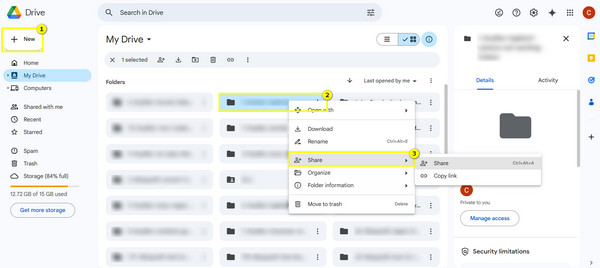
Πώς να χρησιμοποιήσετε το WeTransfer για την αποστολή μεγάλων αρχείων από υπολογιστή
Μια άλλη χρήσιμη μέθοδος για χρήστες που επιλέγουν μια γρήγορη και απλή λύση στους υπολογιστές τους είναι το WeTrasfer. Χρησιμοποιώντας αυτό το εργαλείο, μπορείτε να στείλετε μεγάλα αρχεία έως και 2 GB δωρεάν, ανεβάζοντάς τα στην πλατφόρμα και δημιουργώντας έναν σύνδεσμο για κοινή χρήση. Το μόνο που έχετε να κάνετε είναι να εισαγάγετε τη διεύθυνση email του παραλήπτη και να στείλετε τα αρχεία. Εάν θέλετε να στείλετε περισσότερα από 2 GB αρχείων, μπορείτε να αναβαθμίσετε στο WeTransfer Pro, το οποίο καλύπτει την αποστολή αρχείων έως και 200 GB. Όποτε βιάζεστε, αυτή η εύκολη επιλογή, το WeTransfer, είναι ένα εξαιρετικό εργαλείο για να έχετε στον υπολογιστή σας. Ακολουθήστε τα παρακάτω βήματα για να μάθετε πώς να στέλνετε μεγάλα αρχεία:
Βήμα 1Ανοίξτε οποιοδήποτε πρόγραμμα περιήγησης ιστού και αναζητήστε το WeTransfer. Ξεκινήστε κάνοντας κλικ στο κουμπί "Προσθήκη αρχείων" ή "Προσθήκη φακέλων" για να εισαγάγετε τα αρχεία/φακέλους που θέλετε να στείλετε. Μπορείτε να στείλετε έως και 2 GB δωρεάν.
Βήμα 2Στη συνέχεια, εισαγάγετε τη διεύθυνση email του παραλήπτη και τη δική σας. Μπορείτε επίσης να τοποθετήσετε ένα πλακίδιο καθώς και ένα μήνυμα. Μόλις τελειώσετε, κάντε κλικ στο κουμπί "Μεταφορά" για να στείλετε αμέσως το μεγάλο αρχείο.
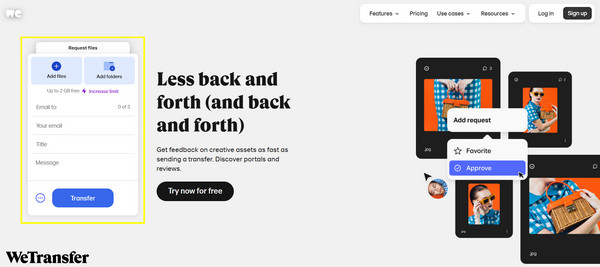
Κοινή χρήση μεγάλων αρχείων από τηλέφωνο Android μέσω του συνδέσμου Google Photos
Αν χρησιμοποιείτε συσκευή Android, μια από τις πιο απλές λύσεις που μπορείτε να έχετε για την αποστολή μεγάλων αρχείων είναι μέσω του Google Photos Link. Όπως και στον υπολογιστή, απλώς πρέπει να ανεβάσετε τις φωτογραφίες ή τα βίντεό σας στην εφαρμογή Google Photos, να δημιουργήσετε έναν σύνδεσμο για κοινή χρήση και να τον αντιγράψετε και να τον επικολλήσετε σε οποιαδήποτε εφαρμογή ανταλλαγής μηνυμάτων. Με αυτήν τη λειτουργία, μπορείτε να μοιράζεστε πολλές φωτογραφίες ή μεγάλα βίντεο χωρίς να σκέφτεστε τα όρια αποθήκευσης ή την αργή ταχύτητα. Το Google Photos παρέχει επίσης και το movie maker. για να επεξεργαστείτε τα βίντεό σας. Για να το κατανοήσετε πλήρως, δείτε τα παρακάτω βήματα σχετικά με τον τρόπο αποστολής μεγάλων αρχείων βίντεο από Android, είτε για προσωπική είτε για επαγγελματική χρήση.
Βήμα 1Στην εφαρμογή Google Photos στο Android σας, επιλέξτε χειροκίνητα τις φωτογραφίες ή τα βίντεο που θέλετε να κοινοποιήσετε. Πατήστε το κουμπί "Κοινή χρήση" και επιλέξτε την επιλογή "Δημιουργία συνδέσμου".
Βήμα 2Αντιγράψτε τον σύνδεσμο με δυνατότητα κοινής χρήσης και προωθήστε τον στον παραλήπτη μέσω email, SMS ή πλατφόρμας ανταλλαγής μηνυμάτων, επικολλώντας τον.
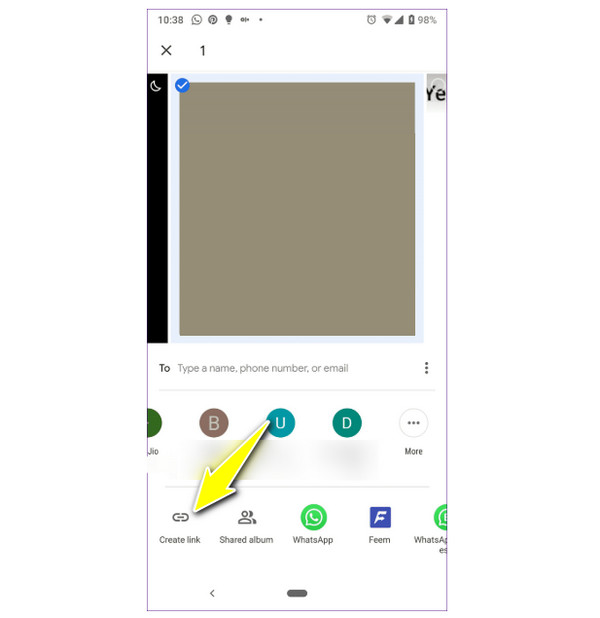
Ο πιο γρήγορος τρόπος για να στείλετε μεγάλα αρχεία στο iPhone μέσω AirDrop
Τέλος, αν είστε χρήστης iPhone, έχετε την ενσωματωμένη λειτουργία AirDrop ως τον πιο γρήγορο τρόπο για να στέλνετε μεγάλα αρχεία απευθείας μεταξύ συσκευών Apple. Απλώς επιλέγοντας ποιο αρχείο θα στείλετε και ανοίγοντας το AirDrop, μπορείτε να το στείλετε αμέσως σε μια άλλη κοντινή συσκευή Apple. Χωρίς να χρειάζεται σύνδεση στο διαδίκτυο, το AirDrop είναι αναμφίβολα μια γρήγορη και αποτελεσματική λύση για το πώς να στέλνετε μεγάλα αρχεία από το iPhone:
Βήμα 1Στο iPhone σας, βεβαιωθείτε ότι η λειτουργία AirDrop είναι ενεργοποιημένη από το "Κέντρο Ελέγχου". Πατήστε παρατεταμένα το κουμπί "AirDrop" και επιλέξτε "Όλοι για 10 λεπτά". Το ίδιο ισχύει και για τη συσκευή Apple που το λαμβάνει.
Για iPhone με κουμπί Αρχικής οθόνης, η σάρωση προς τα πάνω από το κάτω μέρος της οθόνης σας θα λειτουργήσει για πρόσβαση στο "Κέντρο Ελέγχου". Εν τω μεταξύ, για iPhone χωρίς κουμπί Αρχικής οθόνης, η σάρωση προς τα κάτω από την επάνω δεξιά γωνία της οθόνης σας θα είναι αρκετή.
Βήμα 2Στη συνέχεια, μεταβείτε στο αρχείο που θέλετε να μοιραστείτε, πατήστε το κουμπί "Κοινή χρήση" και επιλέξτε "AirDrop" από τη λίστα. Το όνομα της κοντινής συσκευής Apple θα εμφανιστεί στην οθόνη σας. Πατήστε το και το αρχείο θα κοινοποιηθεί αμέσως.

συμπέρασμα
Υπάρχουν διάφοροι αποτελεσματικοί τρόποι για να στείλετε μεγάλα αρχεία, ο καθένας με τα πλεονεκτήματά του ανάλογα με τις απαιτήσεις σας και τη συσκευή που διαθέτετε. Για υπολογιστές, διαθέτετε το Google Drive, το AirDrop για iPhone και τον σύνδεσμο Google Photos για χρήστες Android. Ωστόσο, για να διασφαλίσετε ότι η διαδικασία αποστολής των μεγάλων αρχείων σας θα είναι ομαλή και ότι θα λειτουργεί σε όλες τις πλατφόρμες, μειώστε το μέγεθος του αρχείου με 4 Easysoft Total Video ConverterΜε το ενσωματωμένο εργαλείο συμπίεσης, μπορείτε να μειώσετε το μέγεθος του αρχείου χωρίς να επηρεάσετε την ποιότητα, καθιστώντας το ιδανικό για όποιον χρειάζεται να στείλει μεγάλα αρχεία γρήγορα.
100% Secure
100% Secure



